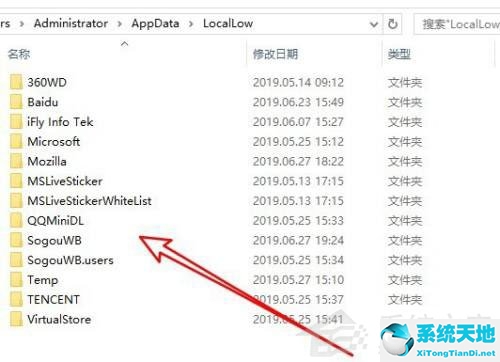如何打开Windows10系统服务管理器?Win10正式版的系统服务管理器可以统一管理系统的所有服务,每个系统组件的正常运行都需要在系统中开启相应的服务。如果我们需要启用或禁用某项服务,
如何在Win10系统中打开服务管理器?今天,边肖在这里将简单介绍一下在Windows10系统中打开服务管理器的方法。我希望你会喜欢它。
打开Win10系统服务管理器的方法:
方法1:
首先在电脑桌面找到我的电脑图标,然后右键选择管理进入。
然后在计算机管理器页面上,选择服务和应用程序-服务。
方法二:
直接通过电脑左下角的Cortana搜索框进入服务,然后搜索。
您可以在出现的结果中看到服务选项,只需单击打开即可。
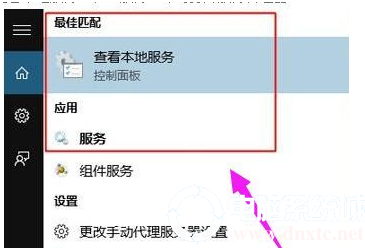
方法三:
通过快捷键组合【Win R】打开跑步功能。
然后输入[services.msc]点击确定打开服务管理器页面。
方法4:
直接点击左下角的开始菜单,然后选择所有要打开的应用,再找到Windows管理工具展开列表。在这里,您可以找到服务列,然后单击Enter。
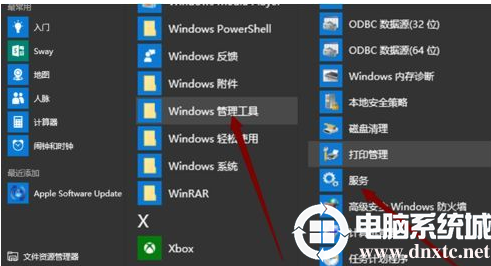
方法五:
直接右键单击左下角的开始菜单,然后选择计算机管理打开。在这里您可以看到,您可以通过单击左上角左栏中的Services来打开服务管理器。
以上内容是关于打开Windows10系统服务管理器的具体方法教程。不知道大家有没有学过。如果你遇到过这样的问题,可以按照边肖的方法自己尝试一下,希望能帮你解决问题。
谢谢大家!更多教程信息请关注我们的系统世界网站~ ~ ~ ~